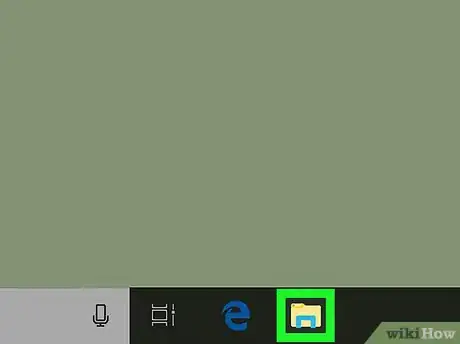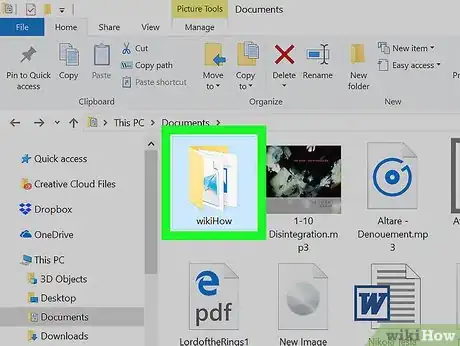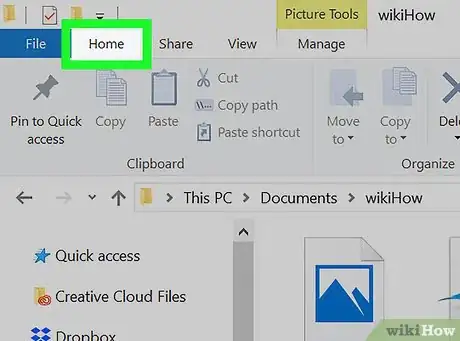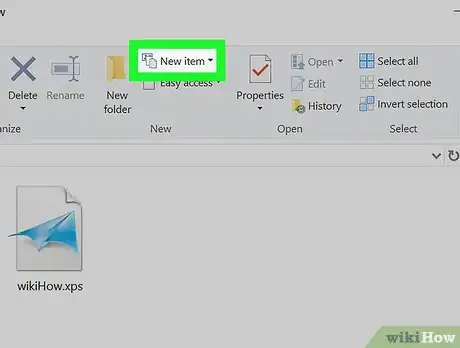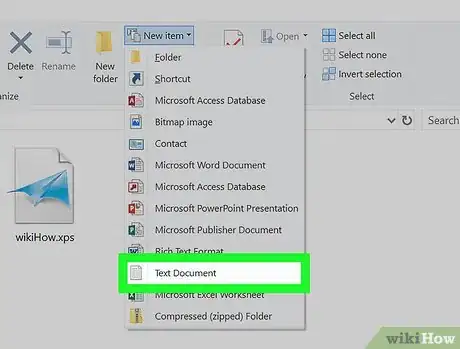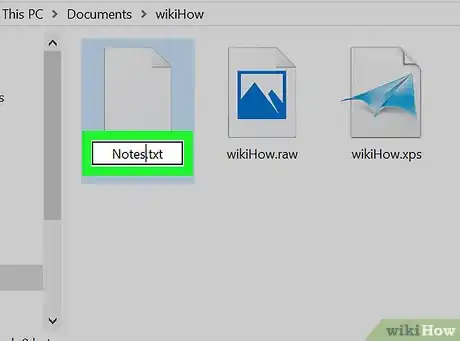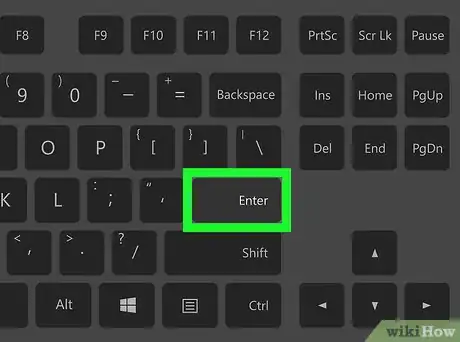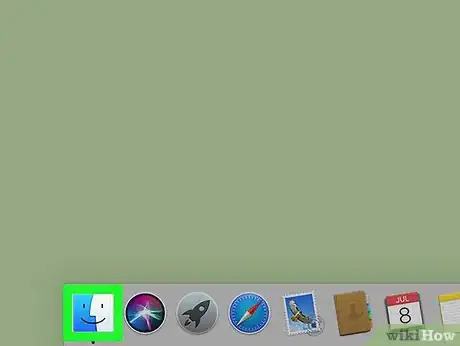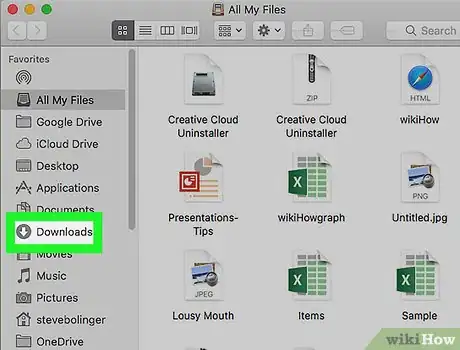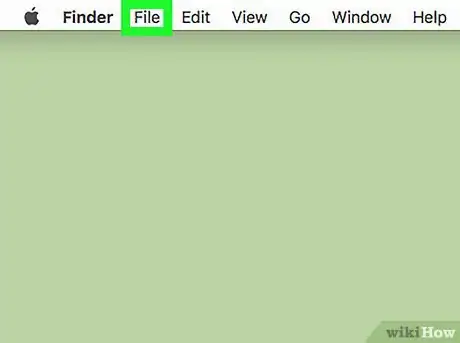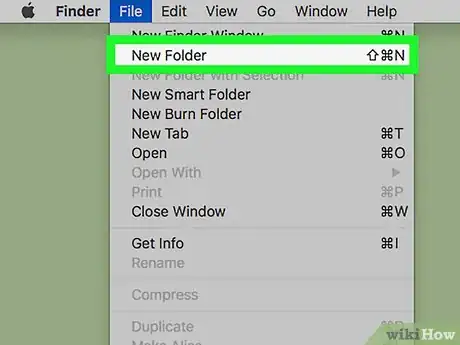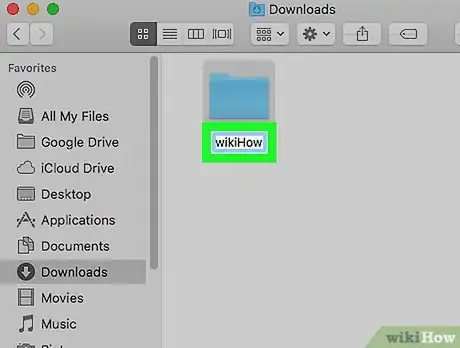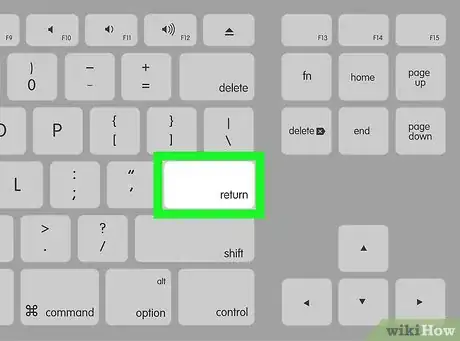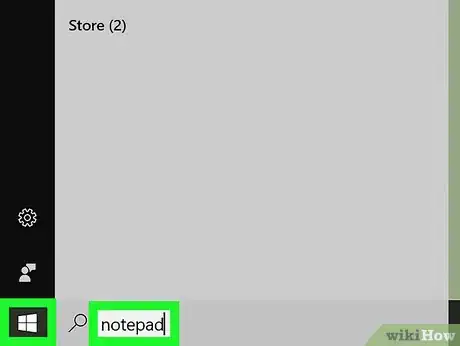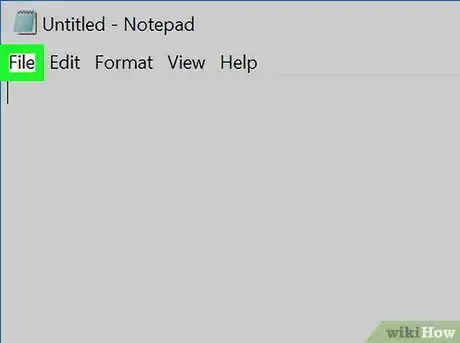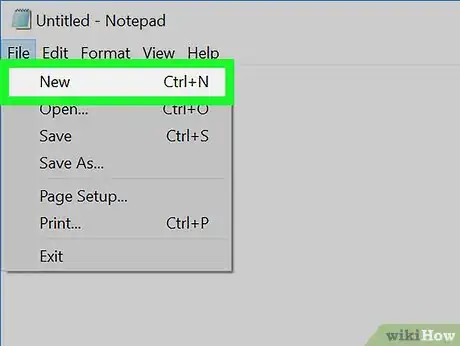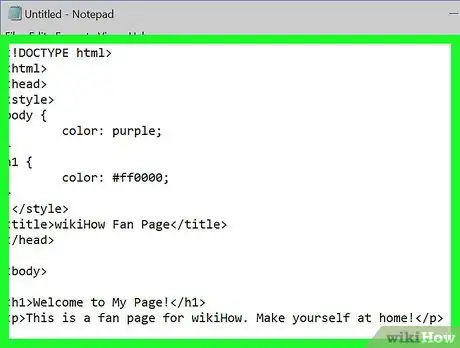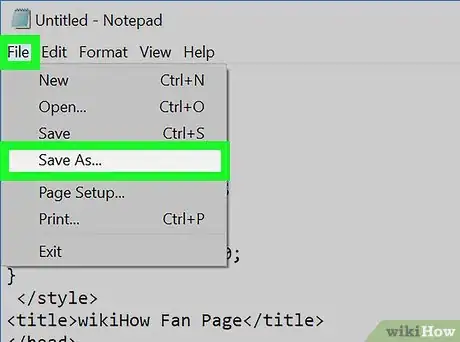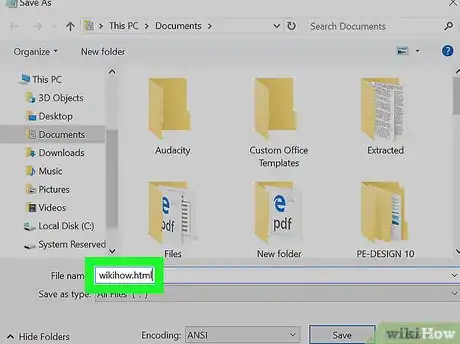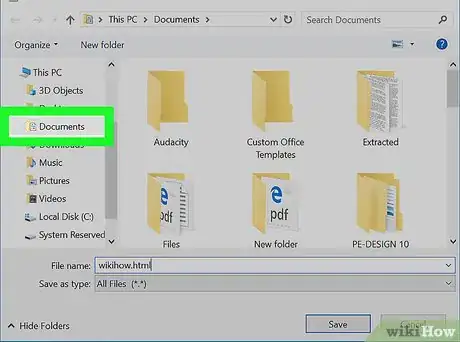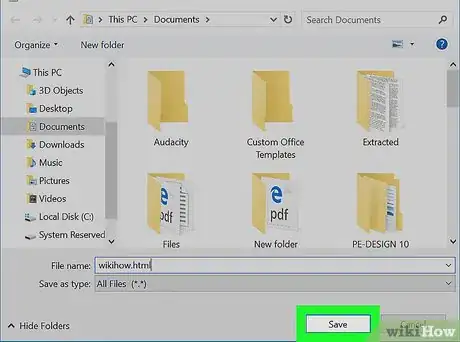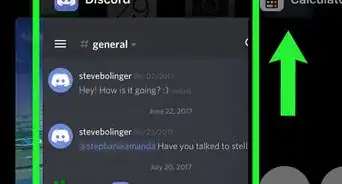X
Este artículo fue coescrito por Jack Lloyd. Jack Lloyd es escritor y editor de tecnología para wikiHow. Tiene más de dos años de experiencia escribiendo y editando artículos relacionados con tecnología. Es entusiasta de la tecnología y profesor de inglés.
Este artículo ha sido visto 24 669 veces.
Este wikiHow te enseñará cómo crear un archivo nuevo, como un documento, en tu computadora. Los usuarios de Windows pueden crear archivos básicos desde el Explorador de archivos, pero todos los usuarios de computadora pueden crear un archivo nuevo desde el menú "Archivo" o "Nuevo" del programa en el que quieras crear el archivo.
Pasos
Método 1
Método 1 de 3:En Windows
Método 1
-
1
-
2Ve a la carpeta en la que quieras crear el archivo. En el lado izquierdo de la ventana del Explorador de archivos, haz clic en la carpeta en la que quieras crear tu archivo de computadora.
-
3Haz clic en la pestaña Inicio. Está en la parte superior izquierda de la ventana del Explorador de archivos. Una barra de herramientas se desplegará de la parte superior de la ventana del Explorador de archivos.
- También puedes hacer clic derecho simplemente en un espacio en blanco de la ventana para abrir un menú desplegable.
-
4Haz clic en Nuevo elemento. Está en la sección "Nuevo" de la barra de herramientas. Aparecerá un menú desplegable.
- Si usas el menú de clic derecho, selecciona Nuevo en el menú desplegable para abrir un menú emergente.
-
5Selecciona un tipo de archivo. En el menú desplegable, haz clic en el tipo de archivo que quieras crear. Al hacerlo, el archivo aparecerá en la carpeta seleccionada con el nombre resaltado.
- Si el tipo de archivo que quieres crear no está listado en el menú, mira el último método para encontrar detalles sobre cómo crear un archivo desde un programa.
-
6Ingresa un nombre para el archivo. Mientras el nombre del archivo está resaltado, escribe el nombre que quieras para el archivo.
-
7Presiona la tecla ↵ Enter. Al hacerlo, se guardará el nombre del archivo y se creará el archivo en la ubicación seleccionada.
- Puedes hacer doble clic en el archivo para abrirlo.
Anuncio
Método 2
Método 2 de 3:En Mac
Método 2
-
1Entiende los tipos de archivo que puedes crear. A diferencia de las computadoras con Windows, las Mac no te permiten crear archivos nuevos sin abrir el programa con el que quieras crear un archivo (esto significa que, si quieres crear un documento de Microsoft Word, por ejemplo, debes abrir Microsoft Word). Sin embargo, puedes crear carpetas.
- Si quieres crear un archivo o documento, mira el último método.
-
2
-
3Ve a la carpeta en la que quieras crear la carpeta. En la ventana del Finder, ve a la carpeta donde quieras crear una nueva carpeta.
- Por ejemplo, para crear una nueva carpeta en la carpeta "Descargas", harías clic en Descargas en el lado izquierdo de la ventana del Finder.
-
4Haz clic en Archivo. Está en el lado izquierdo de la barra de menú que está en la parte superior de la pantalla de tu Mac. Aparecerá un menú desplegable.
-
5Haz clic en Nueva carpeta. Esta opción está en el menú desplegable. Al hacerlo, se añadirá una nueva carpeta en la ubicación actual.
-
6Ingresa un nombre. Mientras el nombre de la carpeta está resaltado (como lo estará inmediatamente después de que la crees), escribe el nombre que quieras usar para la carpeta.
-
7Presiona la tecla Retorno. Al hacerlo, se guardará el nombre de la carpeta y se creará la carpeta en la ubicación de la carpeta actual.Anuncio
Método 3
Método 3 de 3:Usar los menús de los programas
Método 3
-
1Abre el programa que quieras usar. Haz clic o doble clic en el icono de la aplicación del programa que quieras usar para crear un archivo, o haz una de las siguientes cosas para buscar el programa:
- Windows: haz clic en Inicio , escribe el nombre del programa que quieras abrir y haz clic en el programa en la parte superior de los resultados de búsqueda.
- Mac: haz clic en Spotlight , escribe el nombre del programa que quieras abrir y haz doble clic en el programa en la parte superior de los resultados de búsqueda.
-
2Haz clic en Archivo. Normalmente está en la parte superior izquierda de la ventana del programa (Windows) o de la pantalla (Mac). Aparecerá un menú desplegable.
- Algunos programas, como Paint 3D en computadoras con Windows, tendrán una opción Nuevo o Nuevo proyecto en la página de apertura del programa. Si es así, omite este paso.
-
3Haz clic en la opción Nuevo. Esta opción generalmente se encuentra en el menú desplegable Archivo, pero quizás también lo encuentres en la página inicial del programa.
- Algunos programas, como Adobe CC, pueden requerir que ingreses los detalles sobre el proyecto o que selecciones una plantilla antes de continuar.
-
4Crea el archivo según sea necesario. Si quieres hacer algo con el archivo (por ejemplo, añadir texto) antes de guardarlo, hazlo antes de continuar.
-
5Abre el menú "Guardar como". La forma más fácil de hacerlo en cualquier computadora es presionando las teclas Ctrl+S (Windows) o Comando+S (Mac).
- También puedes hacer clic en Archivo y luego en Guardar como.
- Si al presionar las teclas Ctrl+S o Comando+S no sucede nada, probablemente se deba a que ya creaste el archivo durante el proceso de Nuevo. Esto es común para los programas de Adobe CC.
-
6Ingresa un nombre para el archivo. En el cuadro de texto "Nombre de archivo" (Windows) o "Nombre" (Mac) que está en la ventana "Guardar como", escribe el nombre que quieras usar para identificar el archivo.
-
7Selecciona una ubicación para guardar. Haz clic en una de las carpetas en el lado izquierdo de la ventana para seleccionarla como la ubicación en la que guardarás el archivo.
- Por ejemplo, para guardar un archivo en el escritorio, harías clic en la carpeta Escritorio.
- En una Mac, quizás tengas que hacer clic en el cuadro desplegable "Dónde" y luego en la carpeta en la que quieras guardar el archivo en el menú desplegable resultante.
-
8Haz clic en Guardar. Está en la esquina inferior derecha de la ventana. Al hacerlo, se creará y se guardará el archivo en la ubicación seleccionada con el nombre que especificaste.Anuncio
Consejos
- La interfaz de cada programa será ligeramente diferente, así que quizás debas hacer clic en una variación de Nuevo o Guardar como para algunos programas. Mantén una mente abierta al buscar estas opciones.
Anuncio
Advertencias
- Desafortunadamente, no puedes crear documentos o archivos nuevos en una Mac sin usar el menú Archivo de un programa.
Anuncio
Acerca de este wikiHow
Anuncio